Formulario de datos
Le recomendamos personalizar los campos del Formulario de datos, para obtener por parte del cliente toda información que necesita, que sea relacionado con la reserva o los datos del cliente. Se puede usar el arrastrar y soltar para organizar los campos.
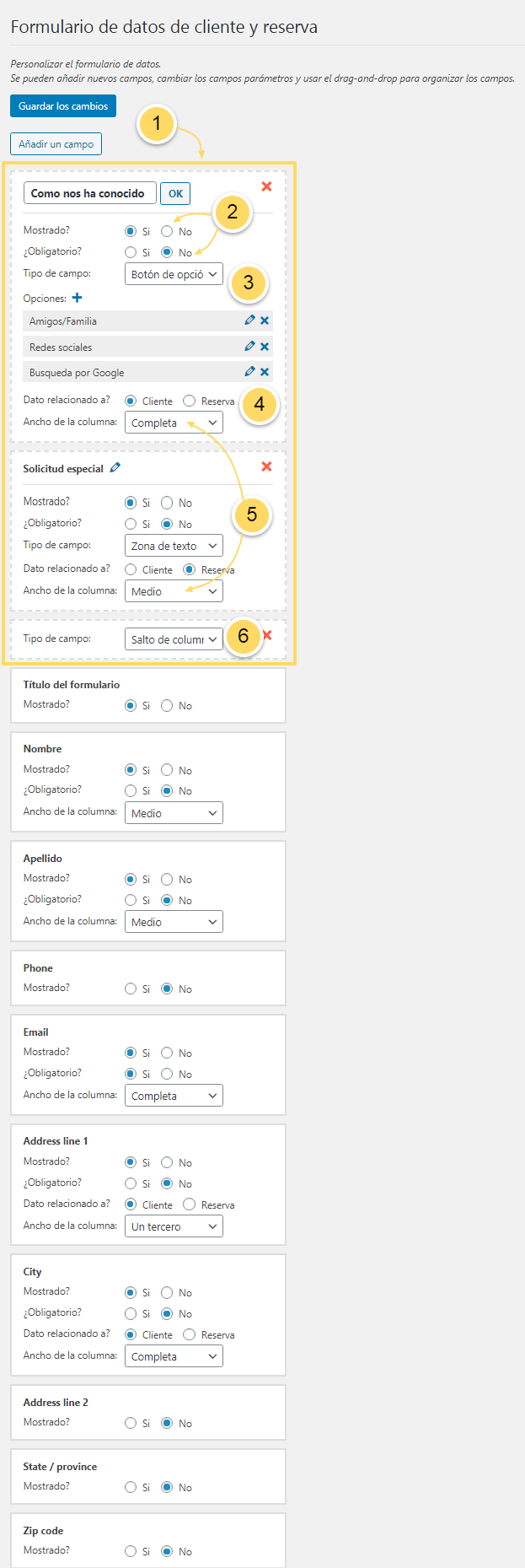
Si quiere obtener ciertas informaciones de sus clientes sobre sus reservas, puede incluir campos que se mostraran directamente después de los Servicios suplementarios. En el ejemplo más abajo, en primer lugar hemos elegido mostrar los campos en relación con la reserva, antes los campos en cuanto a los datos del cliente de tipo de email, nombre, dirección postal…
Hay ajustes para indicar si el campo está mostrado, obligatorio, solamente para la administración:
Se puede indicar si un campo está mostrado: esto puede ser útil si quiere cambiar el formulario sin por ello borrar los campos (por ejemplo, si piensa utilizarlos más tarde, no tendrá que crearlos de nuevo).
También se puede indicar que un campo está obligatorio: esto significa que si un cliente no lo rellena, un mensaje aparecerá al cliente para señalarle que debe completar este campo.
Si lo necesita, puede crear un campo solo para la administración.
Elige el tipo de campo. Aquí tiene los campos existentes:
Texto
Correos electrónicos
Número
Zona de texto
Seleccionar
Botón de opción
Casilla
Título
Subtítulo
Apostilla
También puede añadir un salto de columna o un separador
Específica si el dato debe ser relacionado con el Cliente o a la Reserva.
Si asociada al Cliente: este dato aparecerá en la columna “Cliente”, en la lista de reserva, así como en HBook > Clientes. Los datos del cliente están actualizadas cada vez que una nueva reserva está hecha para este cliente. Cada cliente está identificado por su email.
Si asociada a la “Reserva”: este dato aparecerá en la columna “Datos” y puede ser diferente según la reserva, incluso cuando es el mismo cliente (por ejemplo: una hora de entrada, un número de vuelo...).
Puede presentar su formulario en columnas y así elegir el ancho de columna: esto puede ser Completa, Medio o Un tercero. De esta manera, puede organizar su formulario como lo desea.
Puede añadir un salto de columna si desea forzar la vuelta a la línea siguiente
